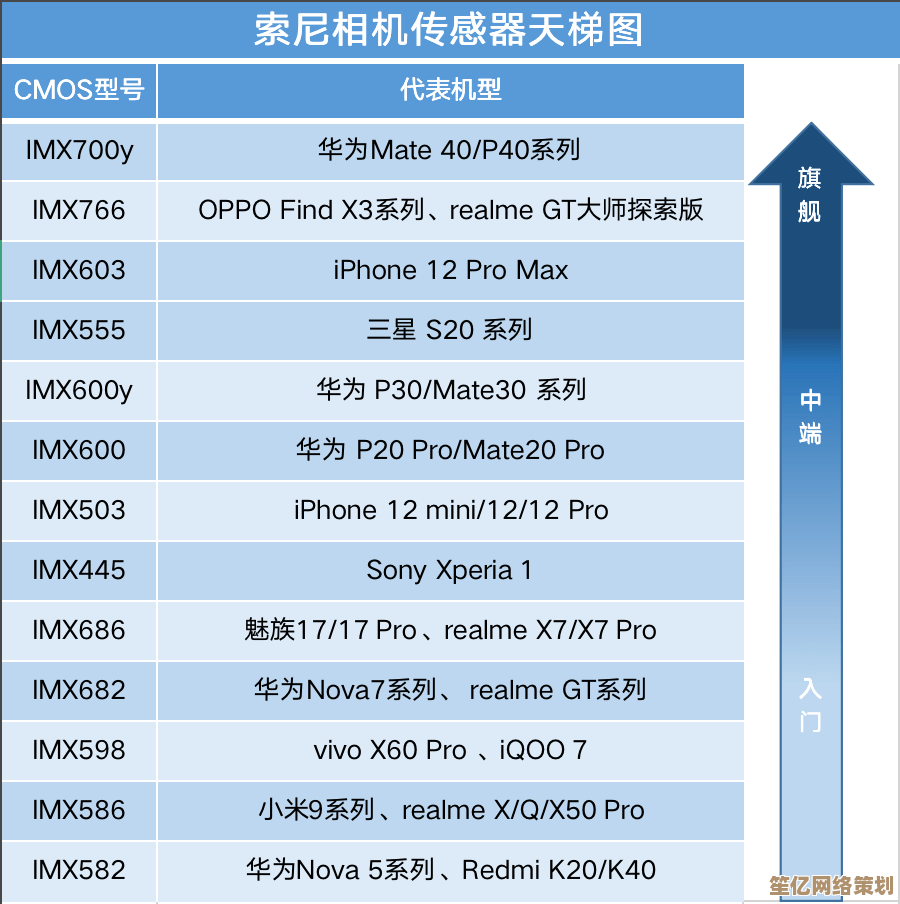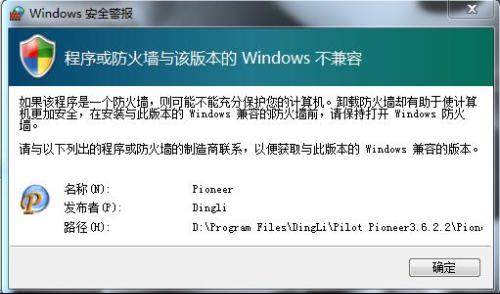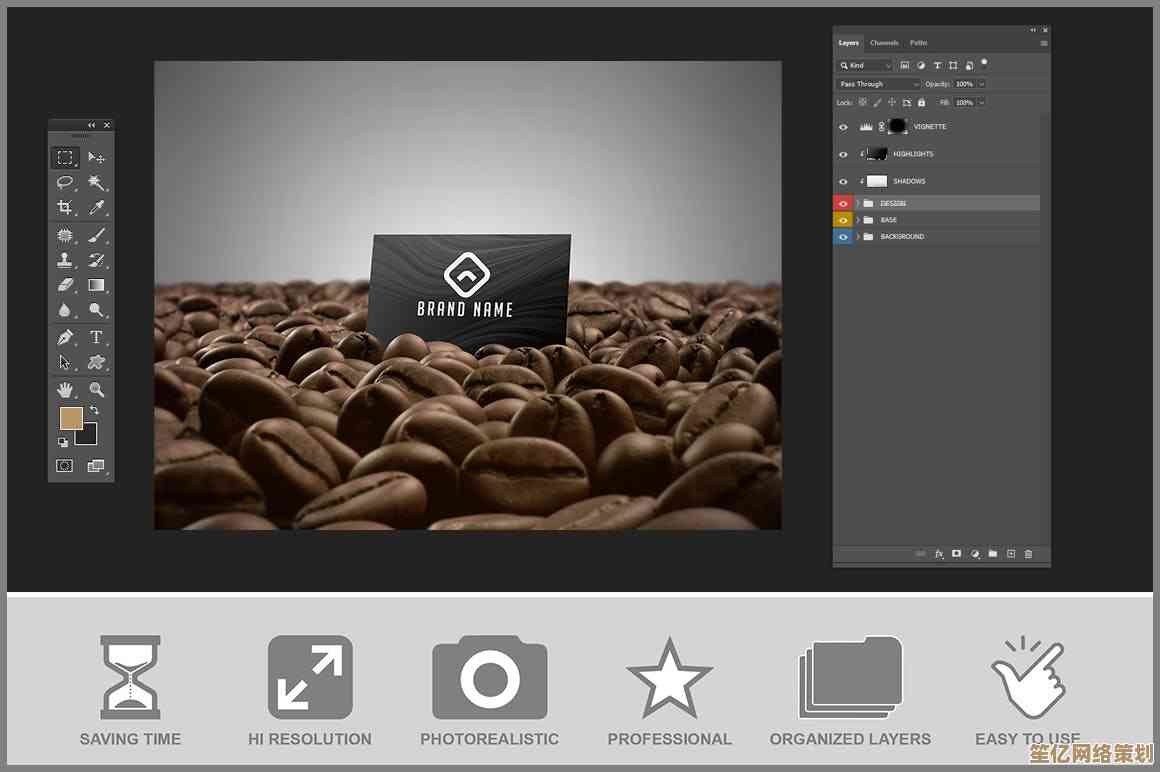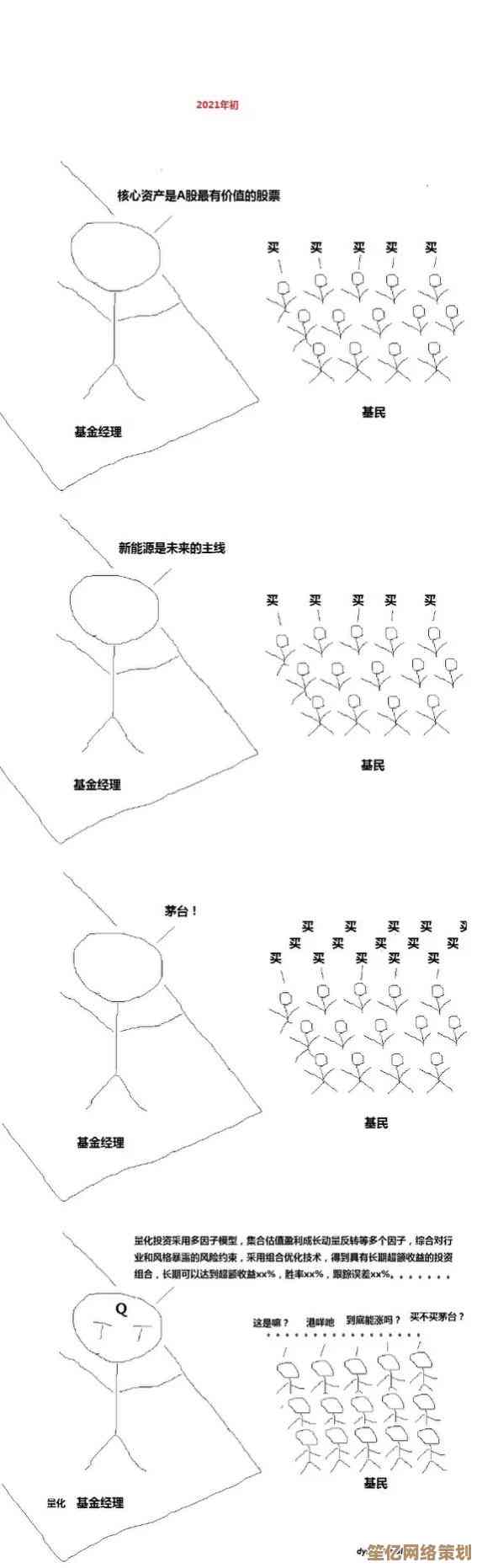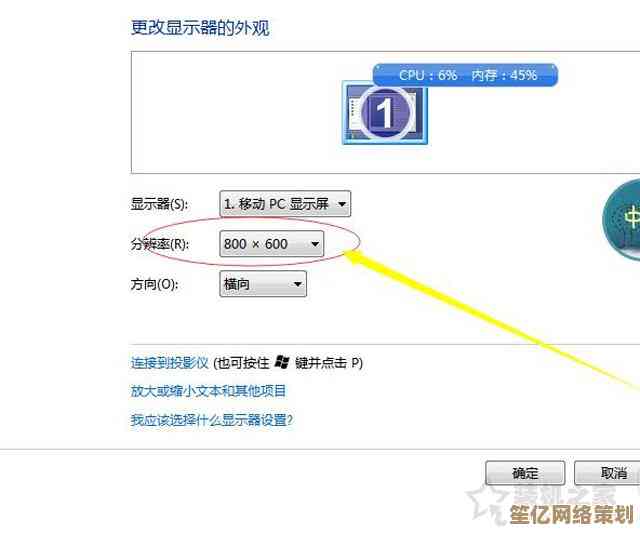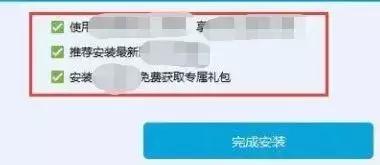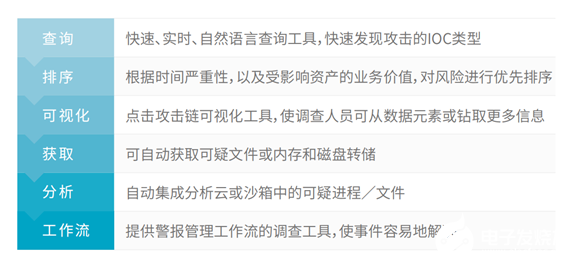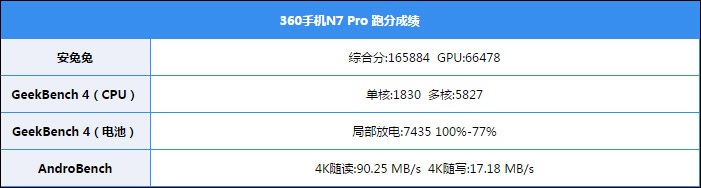详解高效排版步骤:快速创建Word目录的实用教程
- 问答
- 2025-10-19 03:16:38
- 3
哎呀 说到在Word里搞目录 这事儿我可太有感触了,每次打开那个密密麻麻几十页的文档 头都大了 对吧?明明内容都写好了 可最后卡在目录上 一个个手动输入页码 对得眼睛都快瞎了 还动不动就全乱套了,其实吧 我后来才发现 根本不用这么折磨自己 Word里藏着自动生成目录的“魔法” 只是我们一直没用对地方。
最最关键的 很多人都会忽略的一步 就是提前“打地基”,什么意思呢?你不能等写完了 再想着凭空变个目录出来,你得在写的时候 就告诉Word:嘿 这一行是标题!那一行是个小标题!具体怎么做?很简单 就是用好“样式”那个功能,你选中你的章标题 别光顾着把字号调大加粗 你得在左上角那个框里 给它选“标题1”,然后下面的小节呢 就选“标题2”,这个习惯 真的 一旦养成 后面能省下你至少90%的折腾时间,我以前就吃过亏 写完几万字再回头去一个个设置 那才叫一个绝望。
设置好样式之后 你就可以把光标放在你想放目录的地方了 通常是开头嘛,然后点开“引用”那个选项卡 找到“目录”,这时候 你会看到几个现成的模板 自动目录1”之类的,我一般就随便点一个 哗啦一下 目录就出来了!是不是有点神奇?它自动就把所有你标记为“标题1”、“标题2”的文字抓过来 还把页码给你对齐排好了,第一次成功的时候 我简直想给微软工程师鞠个躬 感觉之前手动排版的自己像个原始人。
事情当然不会这么一帆风顺 对吧?肯定会出幺蛾子,最常见的就是 你后来文章内容改了 比如中间加了一页 或者某个标题换了个说法 这时候目录就“过期”了,页码对不上 标题也对不上,别慌 你不用重新插入一遍目录 那样更乱,你只需要在目录区域 右键 会发现一个“更新域”的选项,点它 它会问你 是只更新页码 还是更新整个目录(如果标题文字也改了 就选这个),点一下确定 唰 它就自己刷新了 又变得整整齐齐,这个功能 我真的 每次用都觉得是救了大命。
还有个小细节 你可能想调整一下目录的样子 比如觉得点点点(那个叫引导符)太密了 或者标题和页码离得太开,这时候你可以自定义一下,还是在“引用”->“目录”那里 选择“自定义目录” 会弹出一个对话框,里面可以选要不要显示页码 页码是不是右对齐 用什么样式的引导符 甚至能调整每一级标题的缩进和字体,你可以慢慢调 调到顺眼为止,我第一次调的时候 对着那个预览框戳了半天 感觉像在玩一个特别无聊但又有点上瘾的装修游戏。
说点实在的感想,以前我觉得排版是件特别“虚”的事 内容好不就行了?但后来发现 一个清晰、专业的目录 就像一本书的骨架 它能瞬间提升整个文档的质感 也让读者(或者导师、老板)能一眼抓住重点,掌握了这个自动生成的方法后 我甚至有点爱上整理长文档了 看着那个自动生成的、工整的目录 有种一切尽在掌握的满足感,你也不妨试试 真的 没那么难 关键就是开头的“样式”那一步 别偷懒,一旦迈过这个坎儿 后面全是轻松路。
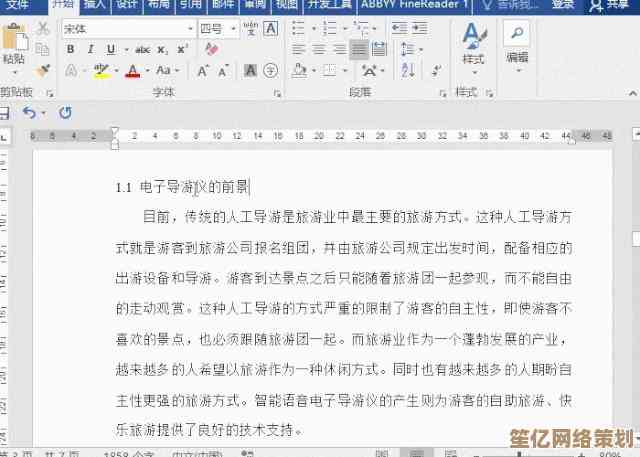
本文由盘雅霜于2025-10-19发表在笙亿网络策划,如有疑问,请联系我们。
本文链接:http://www.haoid.cn/wenda/32059.html